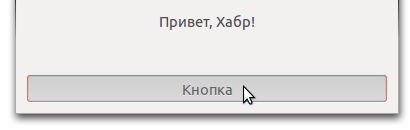В прошлый раз я обещал, что напишу про программу Glade.
Glade — это приложение для визуального создания графических интерфейсов на GTK+. Оно имеет открытый исходный код и распространяется совершенно бесплатно.
Помните, как мы пытались нарисовать окошко через код? Прочитав этот топик вы сможете создавать хоть тысячи таких окошек просто перемещая виджеты из палитры.

Скачайте и установите Glade. Если вы используете GNU/Linux, то эта программа обязательно должна быть в ваших репозиториях.
Откройте Glade и создайте новый файл интерфейса (Файл -> Создать). Вместе с тем будет создано первое окошко. Пока в нём ничего нет, но зато посмотрите сколько виджетов нам доступно в панели слева!
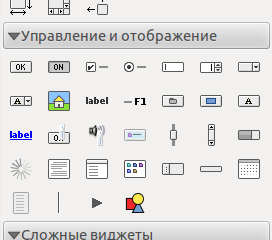
Давайте поместим вертикальный контейнер типа GtkBox на форму. Выберите значок и кликните по серому пространству на форме. Должен появиться диалог, где вас спросят сколько ячеек вы хотите. Хорошего должно быть по-немногу, по этому вместо трёх введите 2.
и кликните по серому пространству на форме. Должен появиться диалог, где вас спросят сколько ячеек вы хотите. Хорошего должно быть по-немногу, по этому вместо трёх введите 2.
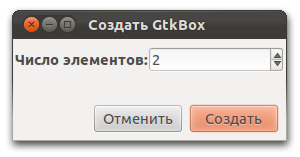
Окошко при этом разделится на две равные части. Помните, что в окне может быть только один виджет? Теперь пользователю будет казаться, что вы уместили два виджета.
Разместите что-нибудь в обоих частях, чтобы продолжить знакомство с методом упаковки в GTK. Я поместил метку и кнопку:
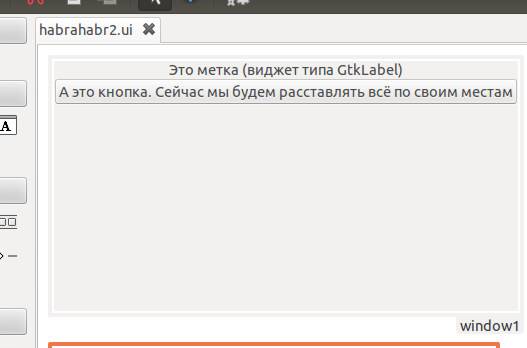
Как-то странно смотрятся эти два виджета — им явно тесно. Давайте посмотрим, что можно сделать.
Для начала посмотрим на настройки самого контейнера. Выделите его и найдите панель свойств справа.
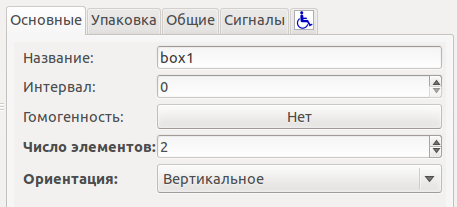
Тут мы можем указать расстояние между виджетами, ориентацию контейнера (вертикальную или горизонтальную) и многое другое.
Если что-то вам станет непонятным, то просто поднесите курсор к названию свойства и появится подсказка.
Обратите также внимание, что изменённые вами параметры выделяются жирным шрифтом.
Теперь выделите метку и перейдите во вкладку «Упаковка» — тут содержатся свойства, которые позволяют настроить упаковку виджета в нашем контейнере GtkBox.

Включите «Расширяемость» и наша форма приобретёт несколько иной вид: метка будет стараться занять всё доступное пространство, а кнопка будет иметь минимально возможный размер.
Также можно изменить рамку окна (см. пред. топик) — я установил границу в 10 пикселей.
Для того, чтобы посмотреть результат, нажмите на кнопку предпросмотра ( ).
).
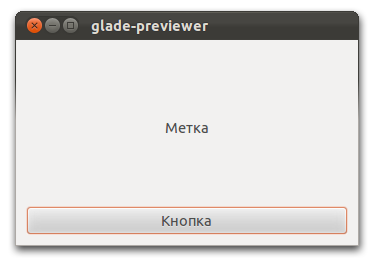
Теперь давайте сделаем так, чтобы по нажатии на кнопку надпись в метке менялась.
Выделите кнопку и в свойствах перейдите во вкладку «Сигналы».
Найдите событие «clicked» и введите имя обработчика «helloworld», а в качестве данных укажите ему нашу метку.
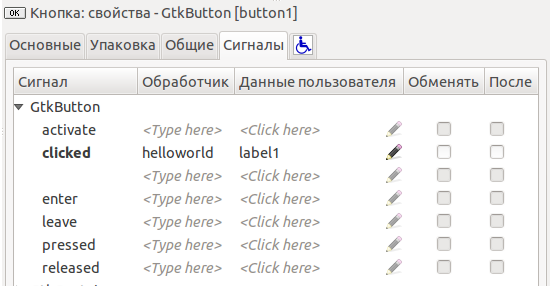
В общем, на этом всё. Дальше перейдём к программированию.
Написать кое-какой код нам всё же придётся.
Для начала давайте возьмём вот такой шаблон, который будет пытаться открыть файл с интерфейсом «habrahabr.ui».
Теперь давайте сделаем обработчик сигнала, который мы назвали «helloworld»:
Всё!
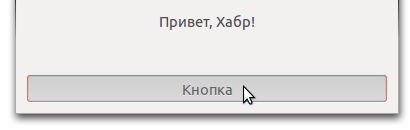

Glade — это приложение для визуального создания графических интерфейсов на GTK+. Оно имеет открытый исходный код и распространяется совершенно бесплатно.
Помните, как мы пытались нарисовать окошко через код? Прочитав этот топик вы сможете создавать хоть тысячи таких окошек просто перемещая виджеты из палитры.

Начало работы с Glade
Скачайте и установите Glade. Если вы используете GNU/Linux, то эта программа обязательно должна быть в ваших репозиториях.
Откройте Glade и создайте новый файл интерфейса (Файл -> Создать). Вместе с тем будет создано первое окошко. Пока в нём ничего нет, но зато посмотрите сколько виджетов нам доступно в панели слева!
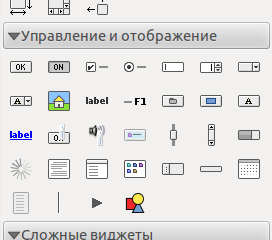
Давайте поместим вертикальный контейнер типа GtkBox на форму. Выберите значок
 и кликните по серому пространству на форме. Должен появиться диалог, где вас спросят сколько ячеек вы хотите. Хорошего должно быть по-немногу, по этому вместо трёх введите 2.
и кликните по серому пространству на форме. Должен появиться диалог, где вас спросят сколько ячеек вы хотите. Хорошего должно быть по-немногу, по этому вместо трёх введите 2.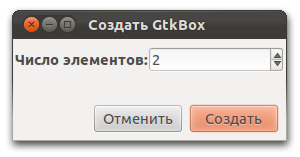
Окошко при этом разделится на две равные части. Помните, что в окне может быть только один виджет? Теперь пользователю будет казаться, что вы уместили два виджета.
Разместите что-нибудь в обоих частях, чтобы продолжить знакомство с методом упаковки в GTK. Я поместил метку и кнопку:
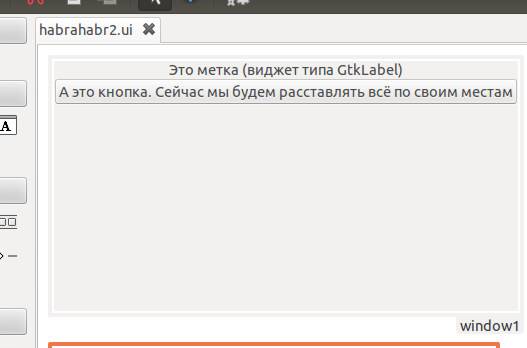
Как-то странно смотрятся эти два виджета — им явно тесно. Давайте посмотрим, что можно сделать.
Для начала посмотрим на настройки самого контейнера. Выделите его и найдите панель свойств справа.
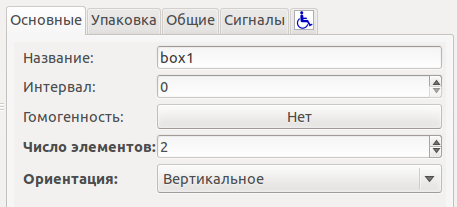
Тут мы можем указать расстояние между виджетами, ориентацию контейнера (вертикальную или горизонтальную) и многое другое.
Если что-то вам станет непонятным, то просто поднесите курсор к названию свойства и появится подсказка.
Обратите также внимание, что изменённые вами параметры выделяются жирным шрифтом.
Теперь выделите метку и перейдите во вкладку «Упаковка» — тут содержатся свойства, которые позволяют настроить упаковку виджета в нашем контейнере GtkBox.

Включите «Расширяемость» и наша форма приобретёт несколько иной вид: метка будет стараться занять всё доступное пространство, а кнопка будет иметь минимально возможный размер.
Также можно изменить рамку окна (см. пред. топик) — я установил границу в 10 пикселей.
Для того, чтобы посмотреть результат, нажмите на кнопку предпросмотра (
 ).
).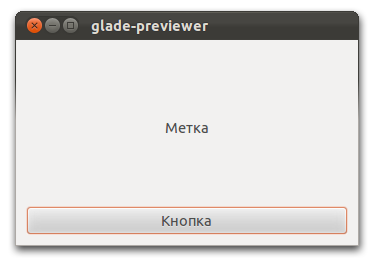
Сигналы
Теперь давайте сделаем так, чтобы по нажатии на кнопку надпись в метке менялась.
Выделите кнопку и в свойствах перейдите во вкладку «Сигналы».
Найдите событие «clicked» и введите имя обработчика «helloworld», а в качестве данных укажите ему нашу метку.
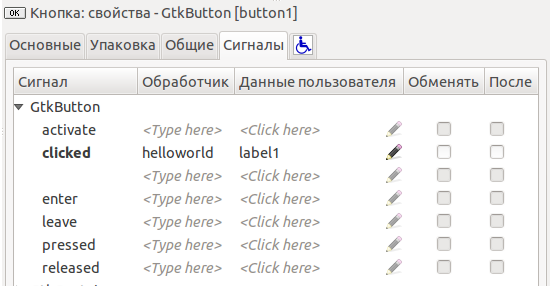
В общем, на этом всё. Дальше перейдём к программированию.
Программирование
Написать кое-какой код нам всё же придётся.
Для начала давайте возьмём вот такой шаблон, который будет пытаться открыть файл с интерфейсом «habrahabr.ui».
/*
Можете тупо скопировать код, но я всё же постараюсь объяснить что к чему :-)
Читайте комментарии, в общем.
*/
#include <gtk/gtk.h>
/* создание окна в этот раз мы вынесли в отдельную функцию */
static GtkWidget*
create_window (void)
{
/* это виджет окна */
GtkWidget *window;
/* это тот волшебный объект, который сделает за нас окошко */
GtkBuilder *builder;
/* сюда будем складывать ошибки */
GError* error = NULL;
/* тут загружаем файл с интерфейсом */
builder = gtk_builder_new ();
if (!gtk_builder_add_from_file (builder, "habrahabr.ui", &error))
{
/* загрузить файл не удалось */
g_critical ("Не могу загрузить файл: %s", error->message);
g_error_free (error);
}
/* помните, мы подключали сигналы вручную? теперь это происходит автоматически! */
gtk_builder_connect_signals (builder, NULL);
/* получаем виджет окна, чтобы его показать */
window = GTK_WIDGET (gtk_builder_get_object (builder, "window"));
if (!window)
{
/* что-то не так, наверное, ошиблись в имени */
g_critical ("Ошибка при получении виджета окна");
}
g_object_unref (builder);
return window;
}
/* это главная функция нашего приложения, которая будет выполнена первой */
int
main (int argc, char *argv[])
{
/* виджет окна */
GtkWidget *window;
/* запускаем GTK+ */
gtk_init (&argc, &argv);
/* вызываем нашу функцию для создания окна */
window = create_window ();
gtk_widget_show (window);
/* передаём управление GTK+ */
gtk_main ();
return 0;
}
Теперь давайте сделаем обработчик сигнала, который мы назвали «helloworld»:
/* это и есть наш обработчик сигнала */
static void
helloworld (GtkButton *button,
gpointer label)
{
/* установить метке текст */
gtk_label_set_text (label, "Привет, Хабр!");
}
Всё!